
- 札幌や北海道で利用できるネットスーパーの使い方を知りたい
- 楽天西友ネットスーパーの使い方を知りたい
上記のお悩みを解消します。
これから紹介する手順にて、楽天西友ネットスーパーで食材や日常品の宅配サービスを利用できました。
楽天西友ネットスーパーは北海道で下記が配送エリア対象です。
そこで、本ページでは下記の内容を紹介します。
- 楽天西友ネットスーパー利用前に準備すること
- 札幌や北海道で利用できる楽天西友ネットスーパーの使い方
楽天西友ネットスーパー利用前に準備すること(必須ではない)
必須ではありませんが、下記のクレジットカードを準備しておくことで、お得に楽天西友ネットスーパーを利用できます。
| クレジットカード ※下記リンク押下で 公式サイトへ | 受けられるサービス |
|---|---|
| 楽天カード | 通常ポイント+楽天カードのポイントが付与。 |
※2022年3月31日(木)をもって 西友とクレディセゾンとの提携サービス終了 | ※酒類など、一部割引除外商品あり ※永久不滅ポイントは未付与 ※ウォルマートカードセゾンの 対象日5%OFFの割引特典は対象外 |
札幌や北海道で利用できる楽天西友ネットスーパーの使い方
こちらの>>楽天西友ネットスーパーにアクセスし、ログインメニューを押下します。
ユーザーID、パスワードを入力し、ログインボタン押下します。
カテゴリメニューを押下します。(購入したい商品が「水」の場合を例に解説)
※購入したい商品をキーワードから探すエリアから探してもよいです。
購入したい商品が該当するメニューがある箇所まで、画面を下へスクロールさせます。
購入したい商品が該当するメニューを選択します。
購入したい商品が該当するメニューの詳細を選択します。
購入したい商品が表示される箇所まで画面を下へスクロールさせます。
購入したい商品のかごに追加ボタンを押下します。
購入したい商品の個数を選択します。
※上限があります。
レジに進むボタンを押下します。(買い物が終わり料金支払いしたい場合)
※購入したい商品が他にもある場合、「水」をかごに入れた流れと同様に購入したい商品かごに入れましょう。
宅配希望日、希望時間を選択します。
宅配希望日、希望時間を選択後、画面を下へスクロールさせます。
この日時で設定するボタンを押下します。
画面を下へスクロールさせます。
商品欠品時に代替品を希望する場合、代替品を希望欄にチェックを入れます。
画面を下へスクロールさせます。
購入手続きボタンを押下します。
ユーザーIDとパスワードを入力し、ログインボタンを押下します。
支払い方法を下記より1つ選択し、画面を下へスクロールさせます。
- 代金引換(代引き)
- クレジットカード払い
- 楽天ポイント
ポイントの利用の変更ボタンを押下します。(ポイント利用の場合)
利用するポイント数、ポイント利用先の優先順位を設定し、画面を下へスクロールさせます。(ポイント利用の場合)
注文確認ボタンを押下します。
画面を下へスクロールさせます。
画面を下へスクロールさせます。
※画面下部にメールマガジン登録有無の設定があるので、ここの注文を確定するボタンは押下しません。
メールマガジン登録を希望する場合、楽天西友ネットスーパーニュースにチェックを入れ、注文を確定するボタンを押下します。
※メールマガジン登録を希望しない場合、チェックを外してください。
注文完了のメッセージを確認します。
楽天西友ネットスーパーから送られてたメールを開封し、注文完了したことを確認します。
まとめ:楽天西友ネットスーパーは簡単に買い物できます!
新型コロナウイルス感染拡大をきっかけに、イトーヨーカドーネットスーパーに続いて楽天西友ネットスーパーを使用。
イトーヨーカドーネットスーパーと同様に、楽天西友ネットスーパーでもインターネットで簡単に買い物できました。
普段、インターネットに慣れてない方でも簡単に買い物できるので、下記のボタン押下で楽天西友ネットスーパーをチェックしてみてはいかがでしょうか。
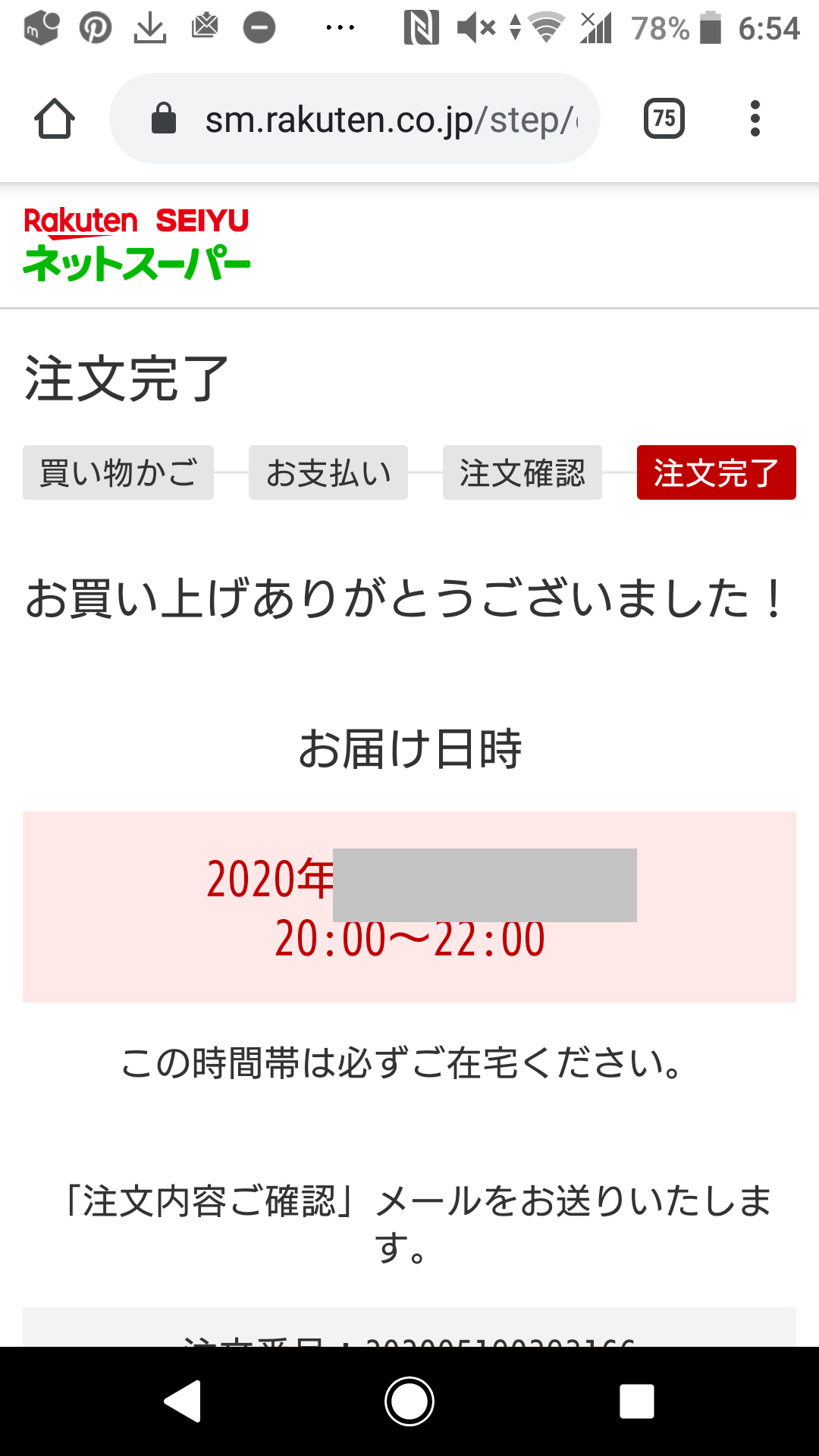
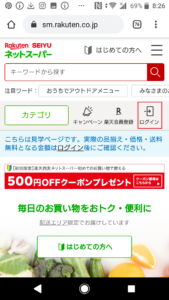
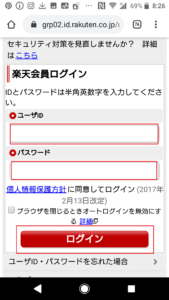
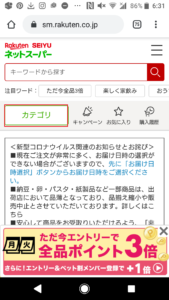
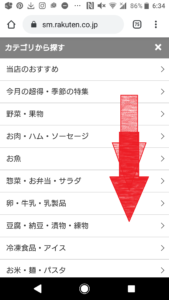
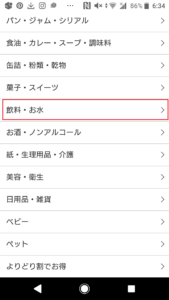
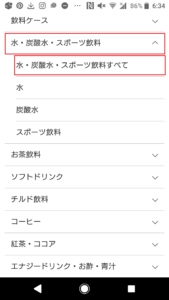
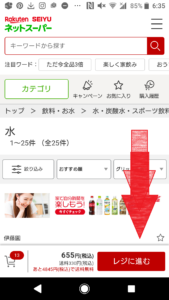
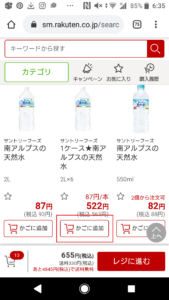
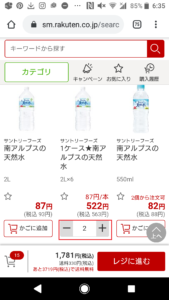
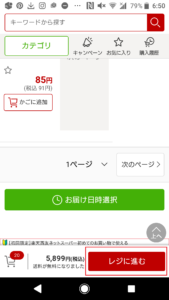
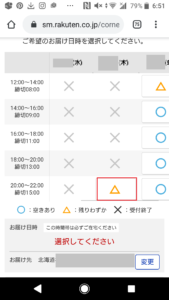
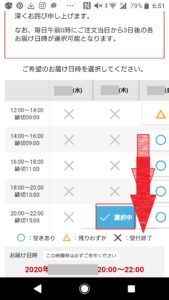
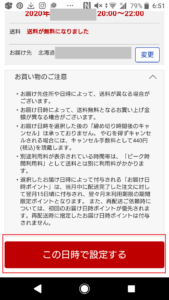
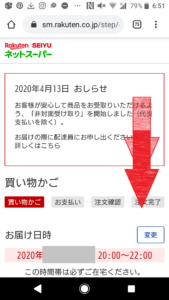
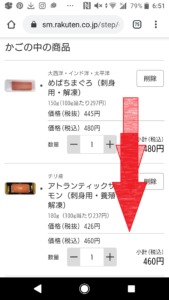
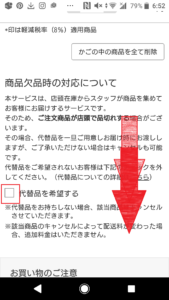
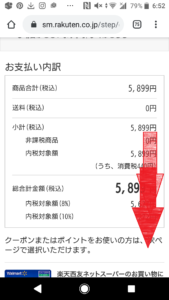
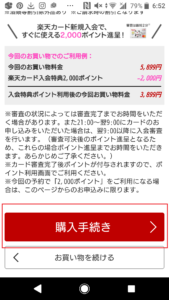
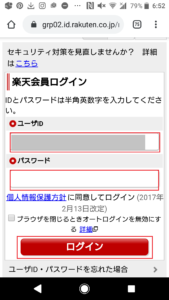
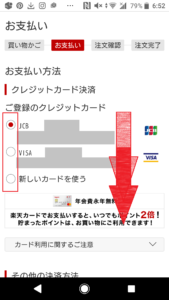
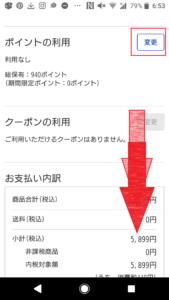
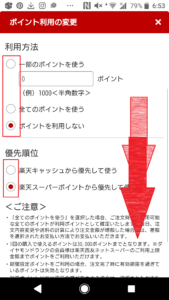
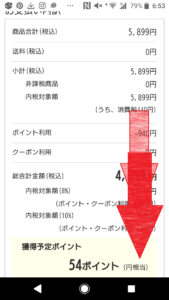
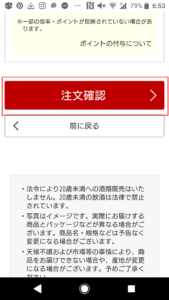
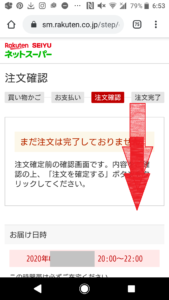
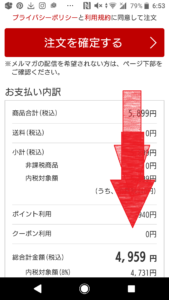
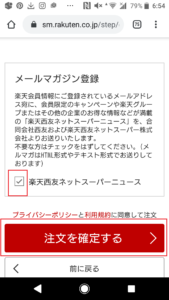





コメント